Ob der iMac in den eigenen vier Wänden oder das MacBook für daheim und unterwegs: Der strahlend-silberne Glanz des Macs wird schnell von Gebrauchsspuren eingetrübt. Schlieren, Fingerabdrücke oder Fettflecken sammeln sich mit der Zeit auf dem Bildschirm, dem Gehäuse oder der Tastatur. Doch nicht jede Reinigungskur bekommt den sensiblen Geräten und ihrer Oberfläche. UPDATED sagt Ihnen, wie Sie den Glanz schonend und effektiv wieder hervorzaubern.
- So reinigen Sie den Bildschirm von iMac und MacBook
- So reinigen Sie die Oberfläche von iMac und MacBook
- So reinigen Sie die Tastatur von iMac oder MacBook
So reinigen Sie den Bildschirm von iMac und MacBook
Die klare Sicht kann beim Bildschirm von iMac und MacBook von beiden Seiten des Glases beeinträchtigt sein. Beginnen Sie bei der Reinigung an der Außenseite. Bei einem MacBook sollten Sie es bei der Außenreinigung belassen, da die Innenreinigung sehr aufwendig ist und Sie das Gerät beschädigen könnten.
So säubern Sie den Bildschirm von außen
- Schalten Sie den Computer aus, ziehen Sie den Netzstecker und entfernen Sie alle angeschlossenen Geräte.
- Entfernen Sie zunächst den Staub mit dem mitgelieferten Tuch beziehungsweise einem anderen weichen, trockenen Tuch.
- Feuchten Sie ein weiches, fusselfreies Tuch – zum Beispiel ein Mikrofasertuch – ganz leicht mit destilliertem Wasser oder speziellem Bildschirmreiniger an.
- Wischen Sie mit dem Tuch behutsam in geraden Bahnen über den Bildschirm.
- Wischen Sie den Bildschirm anschließend mit einem weichen, fusselfreien Tuch – zum Beispiel einem Mikrofasertuch – mit sanftem Druck sorgfältig trocken.
Sollte das Display von innen verschmutzt sein, etwa weil Staub durch die Lüftungsschlitze in das Gehäuse gelangt ist, wenden Sie sich an einen Händler. Machen Sie ihn darauf aufmerksam, wenn Sie noch Garantie auf das Gerät besitzen.
Die Dos and Don’ts bei der Mac-Reinigung
+ Trennen Sie die Geräte von der Stromquelle.
+ Entfernen Sie Kabel oder angeschlossene Geräte.
+ Verwenden Sie weiche, fusselfreie Tücher.
+ Verwenden Sie für die Oberfläche nur Wasser, für das Display gegebenenfalls spezielle Bildschirmreiniger.
- Benutzen Sie zum Reinigen keine rauen Textilien, Handtücher oder Papiertücher.
- Halten Sie Flüssigkeiten von den Geräten fern, insbesondere von den Öffnungen.
- Sprühen Sie Reinigungsmittel nicht unmittelbar auf das Gerät.
- Verwenden Sie keine Sprays, Lösungsmittel, Scheuermittel sowie Reinigungsmittel mit Wasserstoffperoxid oder Azeton.
So reinigen Sie die Oberfläche von iMac und MacBook
Um Streifen, Fingerabdrücke oder Schlieren wieder zu entfernen und die Geräte in altem Glanz erstrahlen zu lassen, gehen Sie ähnlich vor wie bei der Reinigung des Bildschirms.
- Führen Sie die Schritte 1–3 aus, wie Sie im vorigen Absatz “So reinigen Sie den Bildschirm von iMac und MacBook” beschrieben sind.
- Wischen Sie mit dem Tuch behutsam in geraden Bahnen über die Gehäuseflächen.
- Achten Sie insbesondere beim Reinigen des Gehäuses darauf, dass keine Flüssigkeit in die Lüftungsschlitze und Anschlüsse gelangt.
- Wischen Sie das Gehäuse anschließend mit einem weichen, fusselfreien Tuch – zum Beispiel einem Mikrofasertuch – mit sanftem Druck trocken.
So reinigen Sie die Tastatur von iMac oder MacBook
Auch die Tastatur sollte regelmäßig gereinigt werden. Nicht nur, um den Glanz zu erhalten, sondern auch um schwergängige Tasten wieder – im wahrsten Sinne des Wortes – flott zu machen oder um die Keimbelastung zu verringern. So gehen Sie vor:
- Trennen Sie eine kabelgebundene Tastatur vom Gerät oder entnehmen Sie bei einer kabellosen Tastatur die Batterien.
- Verwenden Sie ausschließlich weiche, fusselfreie Tücher sowie destilliertes Wasser.
- Achten Sie darauf, dass keine Flüssigkeit in die Öffnungen dringt.
- Streichen Sie Krümel oder Staub in den Zwischenräumen vorsichtig mit einem weichen Pinsel heraus.
Wie Sie hartnäckige Verschmutzungen entfernen oder verklebte Tasten wieder sauber bekommen, verrät Ihnen der Ratgeber
So reinigen Sie Ihre Computer-Tastatur richtig
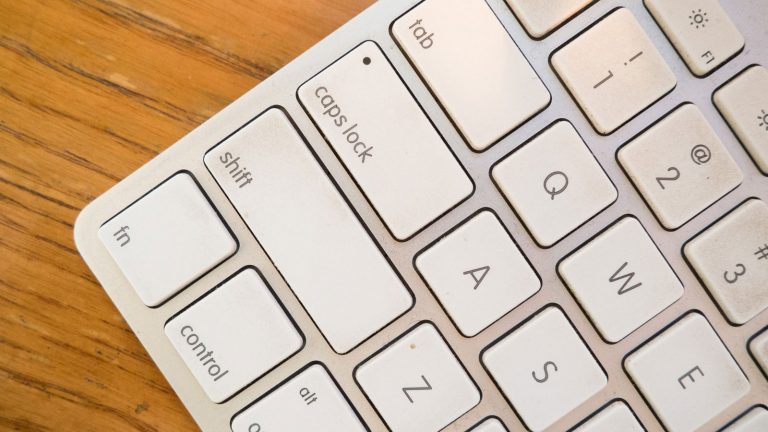
Wieder glänzende An- und Aussichten
Das hochwertige Design war von Beginn an eines der Markenzeichen von Apple. Und auch noch heute bestechen iMac und MacBooks durch ihre silbern-glänzende Oberfläche mit dem spiegelnden Bildschirm. Wenn der Glanz mit der Zeit nachlässt und sich die Anzeige des Displays eintrübt, genügen ein paar einfache Verhaltensregeln, um das Gerät zu reinigen, ohne ihm dabei Schaden zuzufügen.
Etwas anderes ist es, wenn die Leistung nachlässt, etwa weil sich Schmutz und Ablagerungen nach und nach im Lüfter angesammelt haben. Dann sollten Sie den Händler fragen oder im Internet suchen, bei wem Sie iMac oder MacBook reinigen lassen können. Denn hier sind Fachkenntnisse gefragt, ohne die Sie das Gerät beschädigen könnten.
Bei allen anderen Verschmutzungen aber sorgen Sie selbst schnell und einfach wieder für glänzende An- und Aussichten.
Disclaimer Die OTTO (GmbH & Co KG) übernimmt keine Gewähr für die Richtigkeit, Aktualität, Vollständigkeit, Wirksamkeit und Unbedenklichkeit der auf updated.de zur Verfügung gestellten Informationen und Empfehlungen. Es wird ausdrücklich darauf hingewiesen, dass die offiziellen Herstellervorgaben vorrangig vor allen anderen Informationen und Empfehlungen zu beachten sind und nur diese eine sichere und ordnungsgemäße Nutzung der jeweiligen Kaufgegenstände gewährleisten können.






